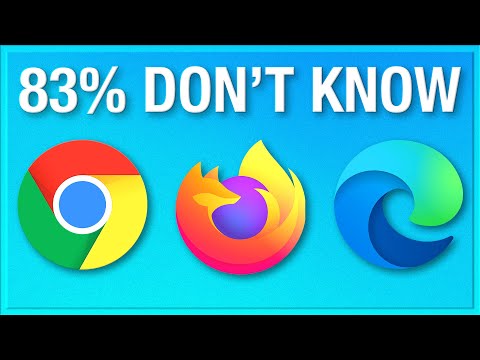Memos iš esmės yra vaizdai, naudojami perteikti tam tikras išraiškas, nuomones, mintis, anekdotus ir pan. Memos populiarėja, nes jos yra patrauklesnis ir labiau apibūdinantis būdas išreikšti dalykus nei rašytinis tekstas. Metams bėgant socialiniuose tinkluose labai padaugėjo memų, todėl beveik kiekvieną dieną matote naujus memus. „Facebook“taip pat leidžia labai paprastai naudoti memes būsenos atnaujinimuose, komentaruose ir asmeniniuose gautuosiuose.
Žingsniai
1 būdas iš 3: memų naudojimas atnaujinant būseną

Žingsnis 1. Prisijunkite prie savo „Facebook“paskyros
Eikite į „Facebook“ir, jei dar nesate prisijungę, viršutiniame dešiniajame lauke įveskite savo registruotą el. Pašto adresą arba vartotojo vardą ir slaptažodį. Norėdami tęsti, spustelėkite „Prisijungti“.

Žingsnis 2. Puslapio viršuje spustelėkite laukelį Atnaujinti būseną
„Facebook“naujienų kanalo ir laiko juostos viršuje yra atnaujinimo būsenos laukelis.

Žingsnis 3. Įveskite būsenos atnaujinimo turinį
Tai nėra būtina, jei norite tiesiog pasidalyti meme, bet jei norite pridėti savo nuomonę apie tai, tiesiog įveskite ją lauke „Atnaujinti būseną“.

Žingsnis 4. Įkelkite memą
Spustelėkite kameros piktogramą kairėje dėžutės pusėje ir pasirodys failų naršyklės langas. Naudokite jį norėdami surasti ir pasirinkti meme vaizdo failą iš savo kompiuterio. Suradę spustelėkite „Atidaryti“.
- Failas bus įkeltas į puslapį, o eigos juostoje bus rodoma įkėlimo būsena. Įkėlimo laikas priklausys nuo failo dydžio ir ryšio greičio.
- Maksimalus memo failo dydis, kurį galima įkelti, yra 25 MB. Palaikomi failų formatai yra JPEG, BMP, PNG,-g.webp" />

5 veiksmas. Pridėkite daugiau memų
Kai memas bus visiškai įkeltas, pasirodys jo peržiūra. Norėdami pridėti daugiau memų, spustelėkite „+“šalia peržiūros. Vėl pasirodys failų naršyklė, kuri suras ir pasirinks papildomą memą.
Vienu metu įkeliamų memų skaičiui nėra jokių apribojimų, tačiau visų memų dydis neturėtų viršyti 25 MB
6. Pasidalykite meme (-ais)
Kai baigsite, dabar galite bendrinti memą spustelėdami mygtuką „Paskelbti“šalia būsenos atnaujinimo laukelio.

2 metodas iš 3: memų naudojimas komentaruose

1 žingsnis. Pasirinkite įrašą, kurį norite komentuoti
Prisijungę pamatysite naujienų kanalą. Slinkite sklaidos kanalu žemyn, kol rasite įrašą, kurį norite komentuoti naudodami memą. Žemiau įrašų yra teksto laukelis su „Rašyti komentarą“. Spustelėkite tai, kad lauke būtų rodomas teksto žymeklis.

Žingsnis 2. Spustelėkite fotoaparato piktogramą komentarų laukelio dešinėje
Atsidarys failų naršyklė, kurią galite naudoti norėdami rasti memo failą savo kompiuteryje.

Žingsnis 3. Įkelkite memą
Suradę memo failą, dukart spustelėkite jį. Jis bus įkeltas į komentarų laukelį.

Žingsnis 4. Jei norite, pridėkite komentarą prie memo
Įkėlę memą, vis tiek galite pridėti komentarą, jei manote, kad memo nepakanka norint perteikti tai, ką turite omenyje. Tiesiog įveskite jį komentarų laukelyje.

Žingsnis 5. Paskelbkite savo memo komentarą
Kai būsite pasiruošę bendrinti savo memą ir komentuoti, tiesiog paspauskite klaviatūros klavišą „Enter“. Jis bus paskelbtas pasirinkto įrašo komentarų gijose.
3 metodas iš 3: memų naudojimas pranešimų gautuosiuose

Žingsnis 1. Atidarykite pokalbių langą
Spustelėkite pranešimų piktogramą viršutiniame dešiniajame ekrano kampe. Išskleidžiamajame meniu spustelėkite „Siųsti naują pranešimą“. Puslapio apačioje pasirodys naujas pokalbių langas.

Žingsnis 2. Pradėkite pokalbį
Lauke TO parašykite pokalbio pranešimo gavėją. Įvedę gavėją, žemiau pasirodys pokalbio teksto laukas.

Žingsnis 3. Pranešimo teksto lauke spustelėkite fotoaparato piktogramą
Atsiras mažas langas.

Žingsnis 4. Įkelkite memą
Naudodami mažą langą suraskite ir pasirinkite įkeliamą memo failą. Suradę failą, dukart spustelėkite jį. Kai dukart spustelėsite memo failą, jis bus persiųstas pokalbio pranešimo gavėjui.